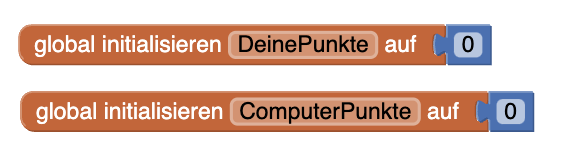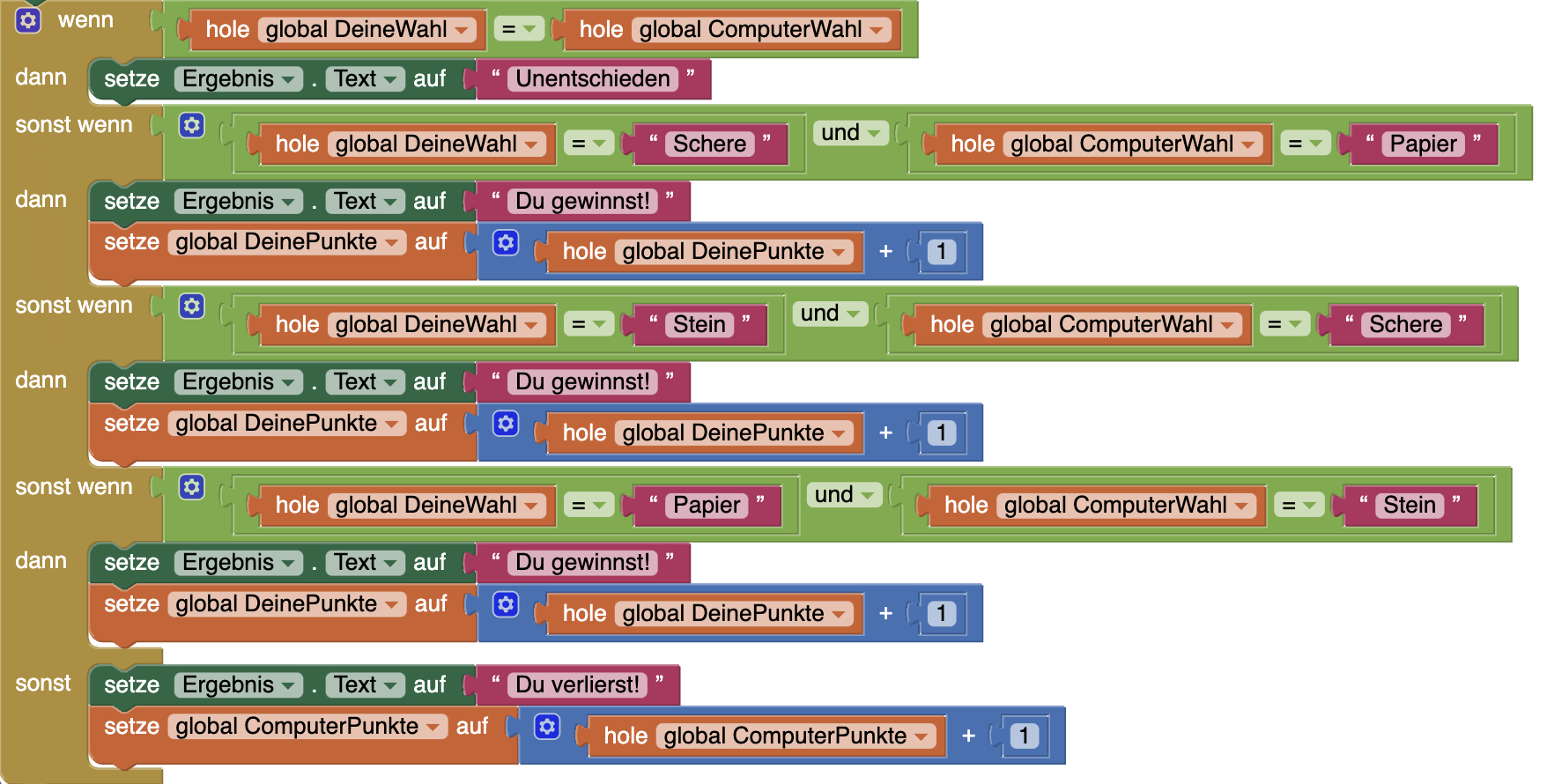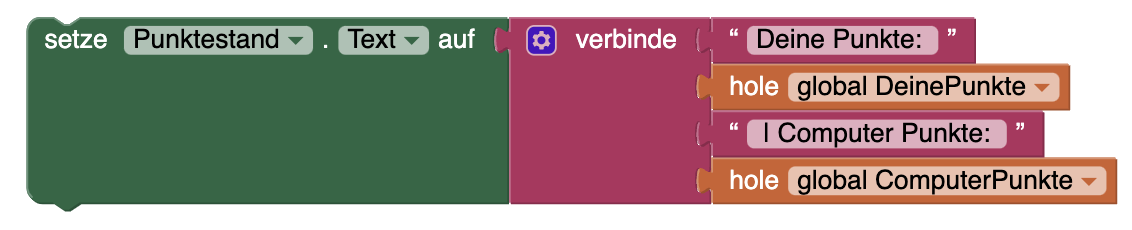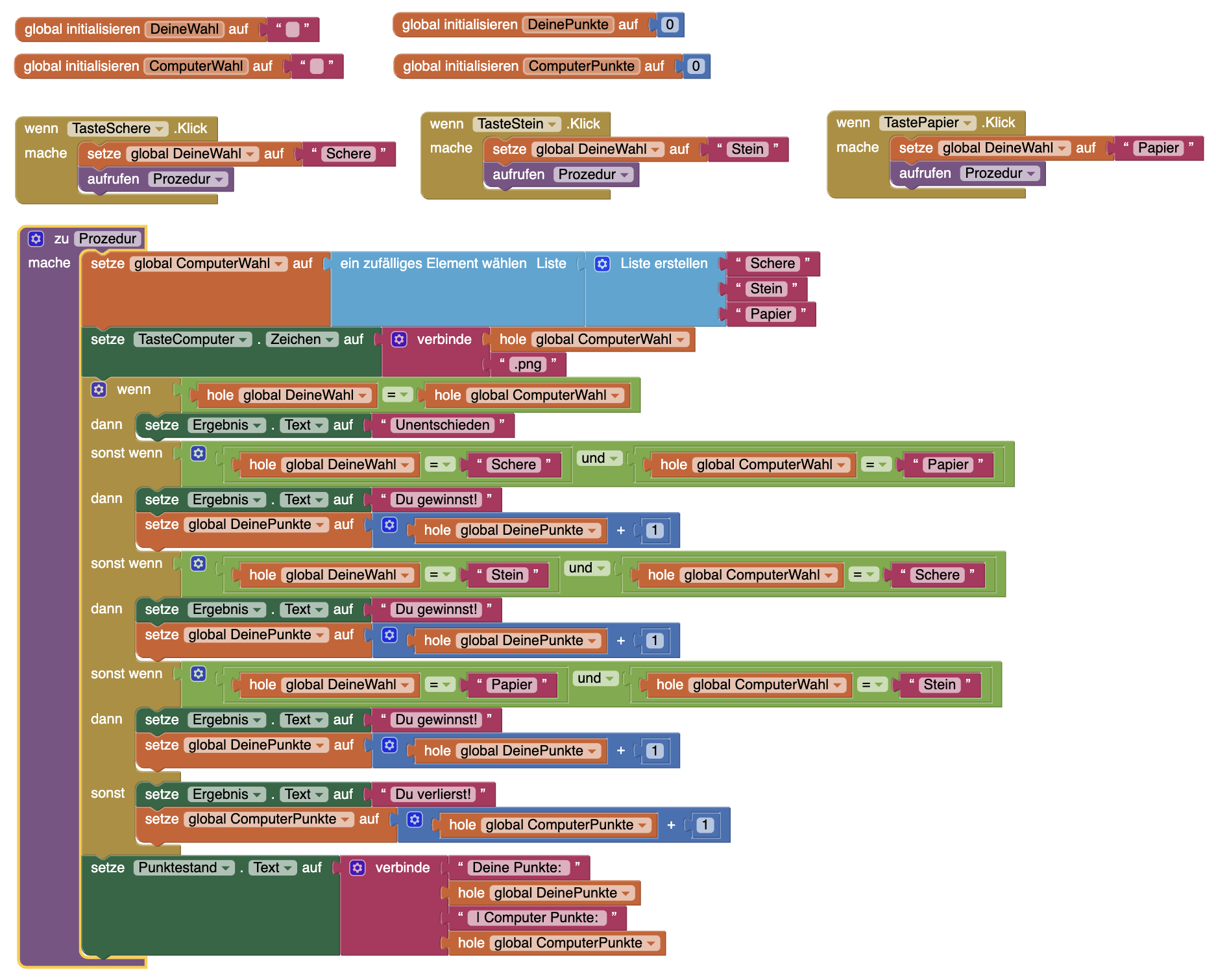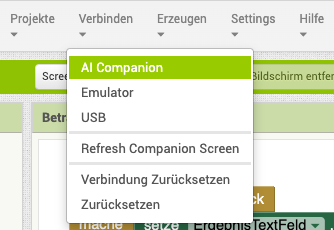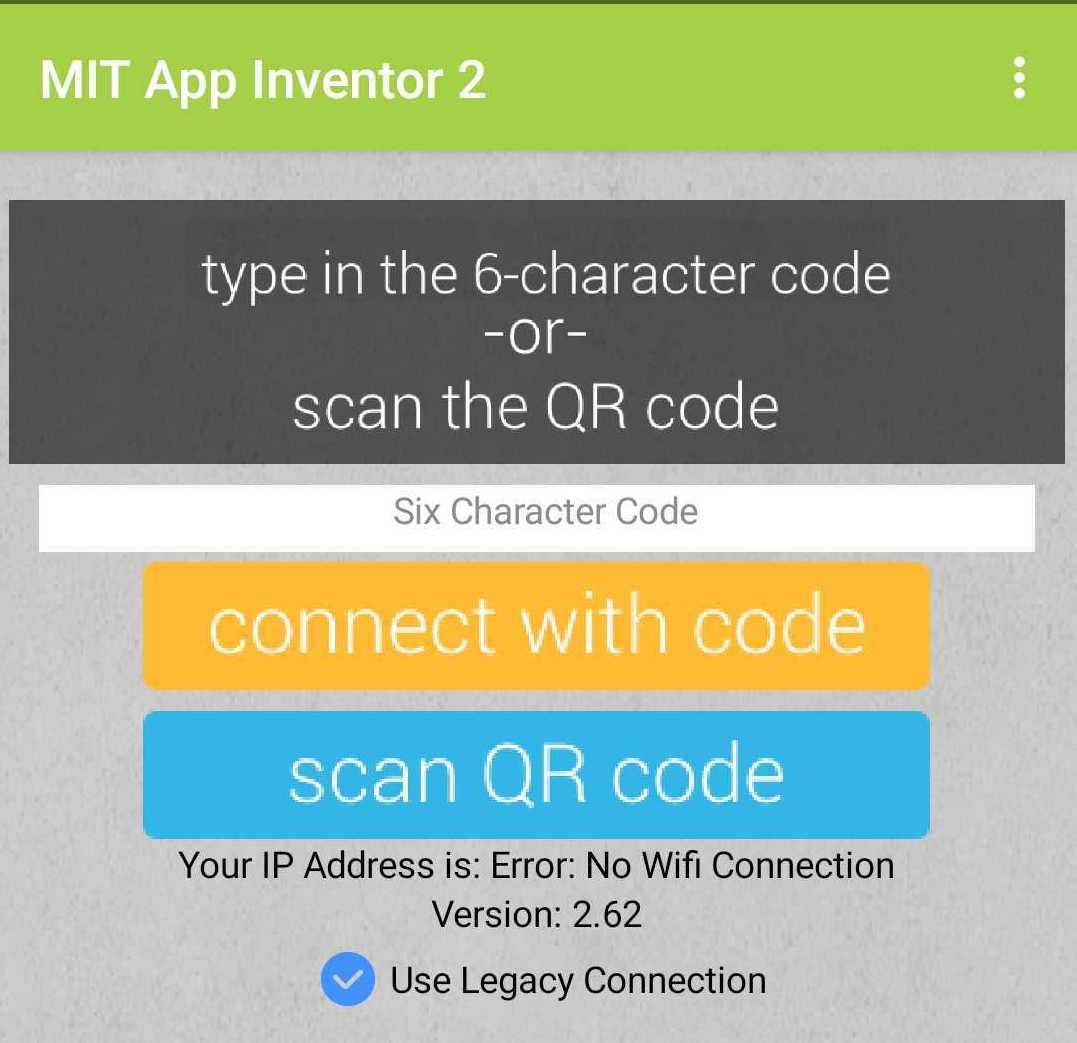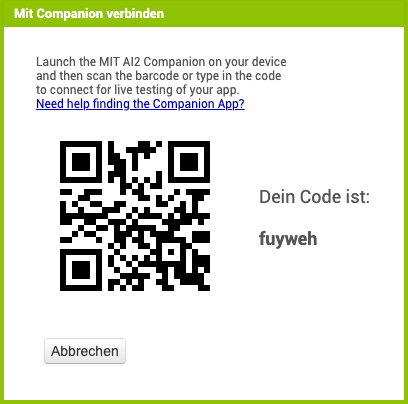Schere-Stein-Papier-App – Schritt 4
Wer gewinnt?
Ziel 4
Bei Siegen oder Niederlagen erhalten die Spielenden oder der Computer Punkte.
1.) In der Design-Ansicht
Fügt neue Elemente hinzu:
| 1. | Fügt unter das Ergebnis-Feld ein Element des Typs Löscht den Standard-Text, so dass zunächst kein Text angezeigt wird. |
2.) In der Blöcke-Ansicht
Programmiert mit den Elementen:
| 1. | Erstellt zwei neue Variablen |
|
| 2. | Wenn die Spielenden gewinnen, erhalten sie einen Punkte auf ihren Punktestand in der Variable Gesetzt werden soll der aktuelle Wert + 1. Erstellt dazu einen +-Block aus dem Bereich Mathematik und fügt auf der linken seite den aktuellen Wert (hole-Block der Variable Erstellt einen setze-Block für die Variable |
|
| 3. | Fügt diese Blöcke nun an den drei Stellen im Programm ein, an dem die Spielenden gewinnen. Ihr könnt die Blöcke dazu duplizieren, in dem ihr lange auf den Block tippt. Dupliziert die Blöcke erneut und ändert die Variablen um, so dass der Computer einen Punkt erhält. Fügt diese Blöcke an der Stelle im Programm ein, an der der Computer gewinnt. |
|
| 4. | Am Ende soll der aktuelle Punktestand in das neue Feld Erstellt dazu einen Mit einem verbinde-Block aus dem Bereich Text verbindet ihr folgende Bestandteile:
Über das Zahnrad könnt ihr weitere Anknüpfungsstellen hinzufügen. |
|
5. | Verknüpft die Elemente sinnvoll, so dass die gewünschte Funktion ausgeführt wird. So sollte euer Screen aussehen: |
|
3.) Testen
Funktioniert unsere App?
| 1. | Klickt im App Inventor oben auf Verbinden und wählt |
|
| 2. | Öffnet die App Vergesst nicht den Haken bei |
|
| 3. | Scannt den QR-Code auf dem Computerbildschirm – die App wird geladen. |
|
Testet die App nun ausführlich!
- Wird der Punktestand angezeigt, wenn man die erste Auswahl trifft?
- Stimmt der Punktestand? Werden Punkte korrekt zugeteilt?
- Was passiert bei Unentschieden? Werden hier keine Punkte vergeben?
Funktioniert alles? Herzlichen Glückwunsch! Weiter geht es auf der nächsten Seite!
.svg)